Как создать клубную комнату и вести себя как профессионал: эксперт по социальным сетям
Клуб / / February 28, 2021
Вы используете приложение Clubhouse? Не знаете, как создать и модерировать увлекательную комнату в клубе?
В этой статье вы узнаете, как профессионалы размещают и модерируют комнату в Clubhouse. Узнайте, как добавлять других модераторов, выводить людей на сцену, отключать звук людей и многое другое.
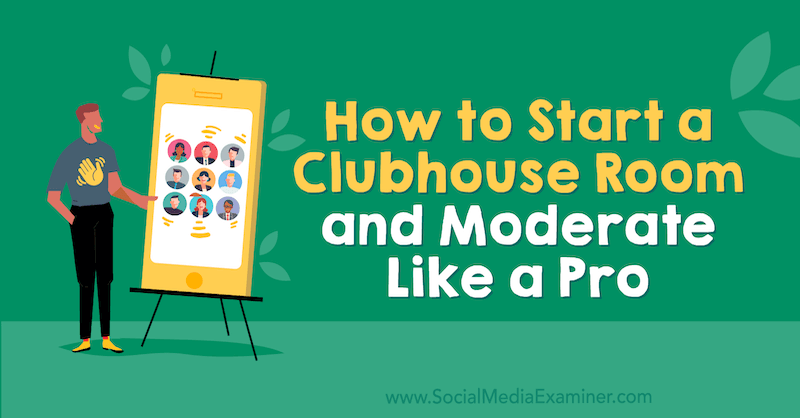
Чтобы узнать, как создать и модерировать клубную комнату, прочитайте статью ниже, в которой вам будет легко следовать, или посмотрите это видео:
Примечание. В этой статье предполагается, что вы создали профиль в приложении Clubhouse. Прочтите эту статью, чтобы узнать как начать работу с Clubhouse или посмотрите это видео подробное руководство по началу работы с Clubhouse.
# 1: Запланируйте комнату в приложении Clubhouse
Вы можете создать комнату в Clubhouse двумя способами. Вы можете запланировать комнату или спонтанно раскрутить комнату.
Есть несколько преимуществ при планировании комнаты. Вы получаете ссылку на событие, которым можете поделиться, ваши подписчики будут уведомлены (и оно появится в меню уведомлений), и вы можете добавить подробное описание события.
Чтобы запланировать комнату, откройте приложение Clubhouse и нажмите на значок календаря в верхней части экрана. На следующем экране нажмите на значок календаря со знаком плюса.
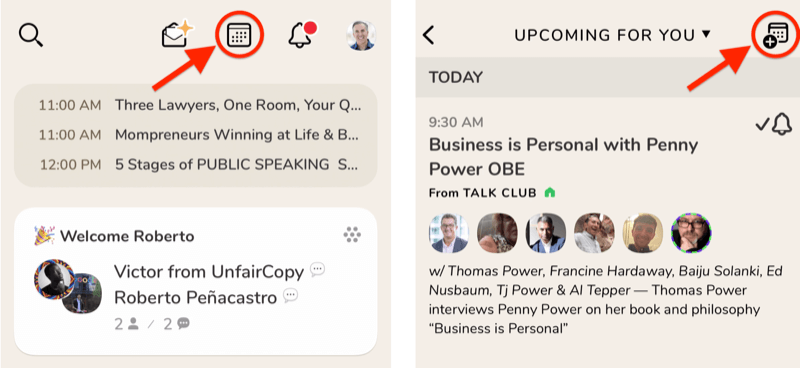
Затем вы увидите экран «Новое событие», на котором вы можете запланировать свое мероприятие.
Начните с ввода названия события, которое может содержать до 60 символов. У вас также есть возможность добавить соведущего к вашему мероприятию. Соведущий сможет отменять, редактировать и удалять людей из мероприятия, поэтому будьте осторожны при назначении этой роли.
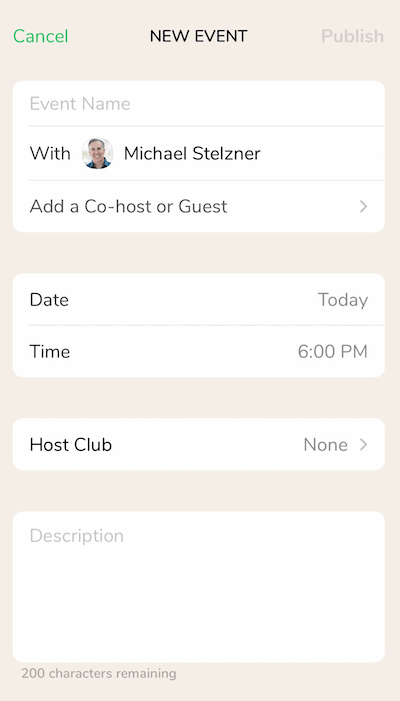
И, конечно же, выберите день и время проведения мероприятия. Если вы принадлежите к клубу, у вас также есть возможность назначить клуб.
Последний шаг - добавить описание вашего мероприятия. Clubhouse дает вам 200 персонажей для описания вашего мероприятия, так что вы можете получить действительно подробные сведения, если хотите.
Когда вы закончите заполнять сведения о мероприятии, нажмите «Опубликовать» в правом верхнем углу. Ваше запланированное мероприятие отобразится в нижней части экрана. Нажмите «Поделиться», если вы хотите рассказать о своем мероприятии другим людям. Вы также можете написать об этом в Твиттере, скопировать ссылку или добавить в свой календарь отсюда.
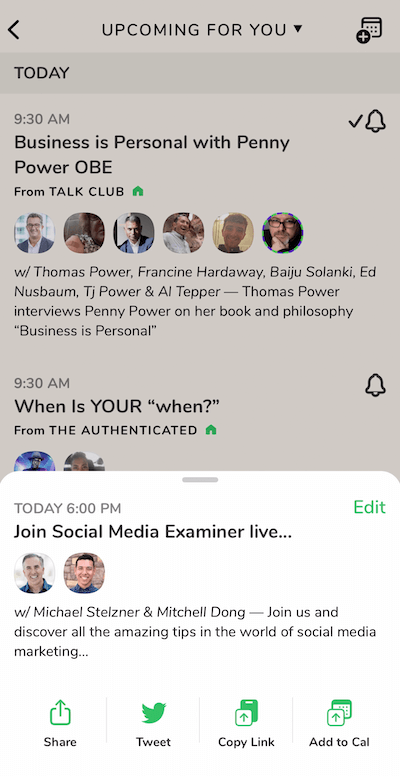
Запланировав мероприятие, вы можете в любой момент отредактировать его или удалить.
Чтобы найти свое мероприятие, просто коснитесь значка календаря в верхней части экрана и коснитесь меню «Предстоящие для вас». Выберите «Мои события» во всплывающем меню, чтобы просмотреть все запланированные вами мероприятия.
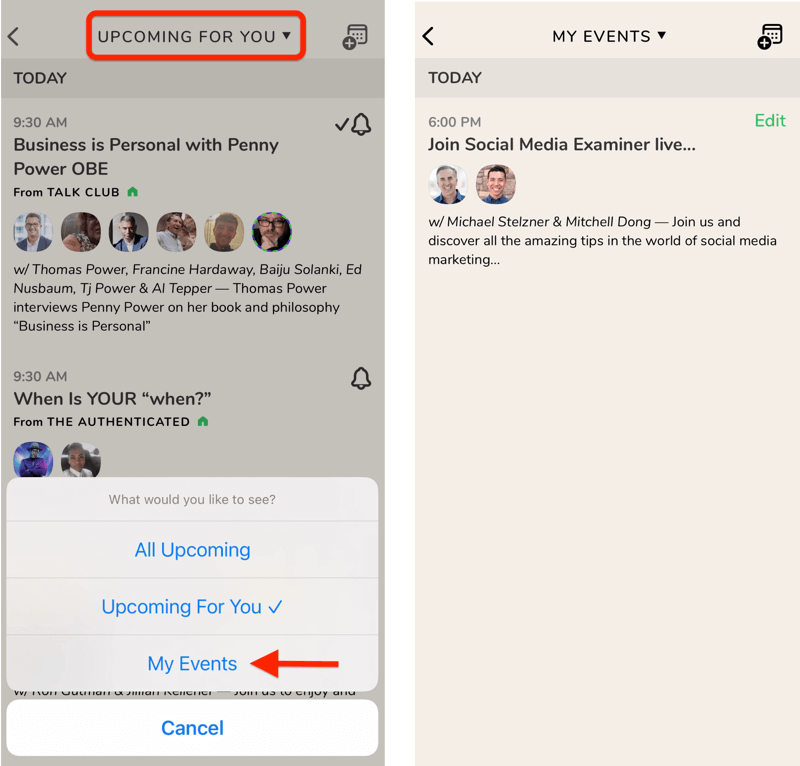
Когда вы будете готовы начать свое мероприятие, загрузите Clubhouse за несколько минут до мероприятия и нажмите Start Room. После этого вы увидите список запланированного мероприятия и сможете его начать.
# 2: Создайте спонтанную комнату в приложении Clubhouse
Когда вы создаете спонтанную комнату в Clubhouse, вы теряете некоторые преимущества запланированной комнаты. Вы не получите ссылку, которой можно поделиться или добавить описание.
Чтобы создать спонтанную комнату, коснитесь «Создать комнату» в главном коридоре. Затем вам будет предложено выбрать из трех типов комнат: открытую, социальную или закрытую. Открытая комната открыта для всех на платформе, социальная комната предназначена только для тех, за кем вы следите, а закрытая комната предназначена только для тех, кого вы приглашаете в комнату.
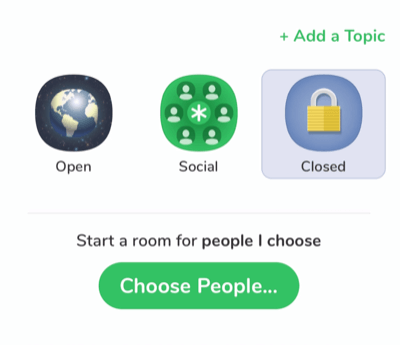
Выбрав тип комнаты для начала, нажмите + Добавить тему и укажите тему. Тема в точности совпадает с названием события, которое вы используете при планировании комнаты, и ограничена 60 символами. Имейте в виду, что после начала вы не сможете редактировать его.
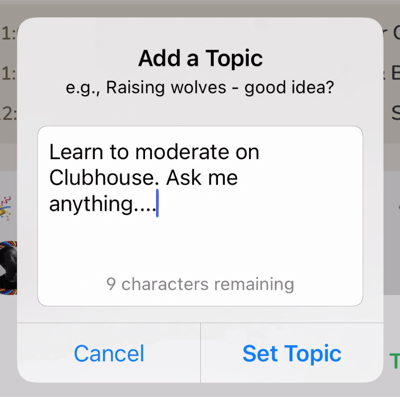
В этом примере я выбираю закрытую комнату, поэтому мне нужно добавить кого-нибудь в комнату, прежде чем я смогу начать. Чтобы добавить кого-то, просто нажмите «Выбрать людей» и найдите человека, которого хотите добавить.
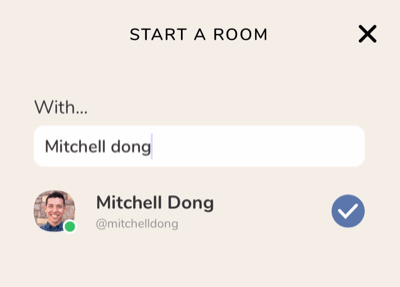
Имейте в виду, что вы можете создать личную комнату и сделать ее общедоступной в любое время, нажав кнопку «Открыть» в нижней части экрана.
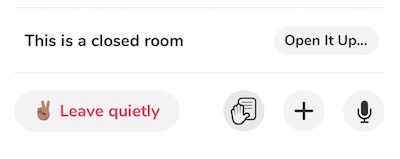
Совет профессионала: Я рекомендую вам создать отдельную комнату и пригласить несколько человек, с которыми вы планируете работать. Поговорите со своей группой, прежде чем решите открыть ее другим.
Независимо от того, открываете ли вы закрытую, социальную или открытую комнату, легко отправить людей в комнату. Просто нажмите на значок плюса внизу экрана и найдите людей, которых хотите пригласить.
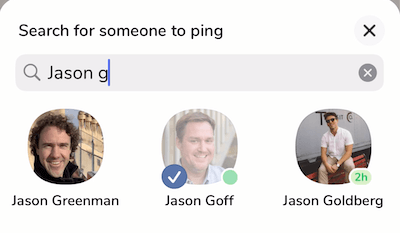
Когда кто-то, за кем вы следите, входит в комнату, вы увидите небольшое уведомление в верхней части экрана. Они автоматически появятся в аудитории и будут отключены. У них есть возможность говорить, только когда они поднимают руку или их поднимают на сцену.
# 3: Модерируйте комнату в клубе
Когда вы модерируете комнату в Clubhouse, первое, что вы хотите сделать, это установить правила для комнаты. Представьтесь, представьтесь, о тематике комнаты и правилах:
«Привет всем, добро пожаловать в комнату. Меня зовут Майкл Стельцнер. Я основатель Social Media Examiner. Сегодня мы отвечаем на вопросы сотрудников Social Media Examiner. Идите вперед и поднимите руку, нажав кнопку в правом нижнем углу. Вас поставят в очередь, и мы будем выводить вас на сцену по одному ».
Хороший модератор следит за тем, чтобы беседа протекала естественно. Вот несколько советов и функций, которые вы можете использовать для управления диалогом, управления выступающими и поддержания дискуссии в нужном русле.
Периодически сбрасывайте свой номер
Люди будут постоянно приходить и уходить из вашей комнаты. Если вы хотите узнать, сколько людей сейчас находится в комнате, нажмите «Все комнаты» вверху экрана. В левом нижнем углу вы увидите свое лицо как модератора комнаты, лицо следующего человека, а также знак плюса и число.
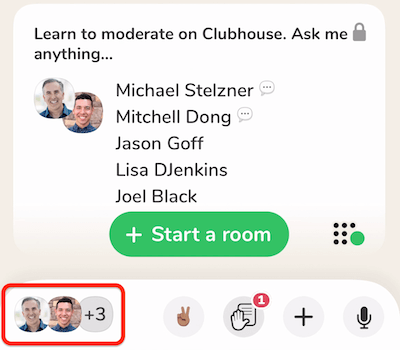
Если вы заметили, что это число продолжает расти, возможно, вы захотите снова представиться и объяснить, что происходит в комнате - также известное как сброс номера.
Вот как сбросить настройки комнаты:
«Привет всем, в комнате много новых людей, поэтому я просто хочу быстро сбросить настройки комнаты. Вот то, что мы здесь должны сделать сегодня... Вот как принять участие... "
Выполняйте сброс каждые 10 или 15 минут в зависимости от того, сколько людей входит в комнату.
Добавить другого модератора
Подумайте о том, чтобы добавить в свою комнату хотя бы еще одного модератора. Если вам нужно уйти для телефонного звонка или вас выгнали из комнаты, а вы единственный модератор, комната закроется, и вы не сможете ее воссоздать. Но если у вас есть другой модератор в комнате и вам нужно выйти, комната сможет продолжить работу.
Чтобы добавить еще одного модератора, нажмите на профиль того, кто находится на сцене, и выберите «Сделать модератором».
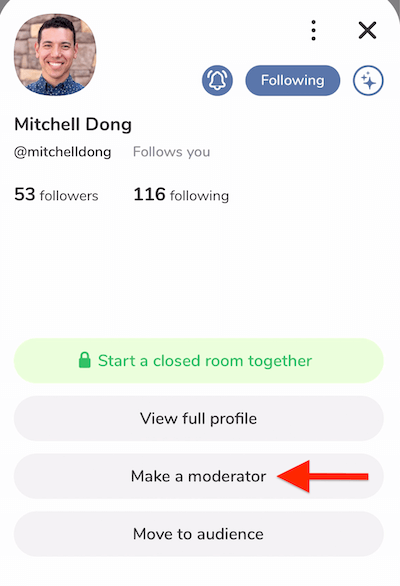
Сразу же этот человек будет улучшен, и рядом с его именем появится маленький зеленый символ.
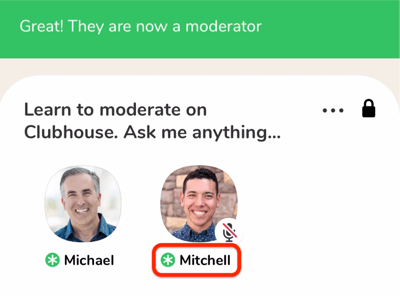
При повышении статуса до модератора вы можете сказать им, что поднимете людей на сцену именно вам. Модераторы имеют тот же контроль, что и вы, поэтому они могут решить отключить поднятие рук или вывести людей на сцену.
Назначение кого-то на роль модератора - это тоже престижное задание, и люди могут заработать, просто придавая комнате ценность. Если вас повысили до роли модератора в комнате, которую создал кто-то другой, это не значит, что вам следует поднимать людей на сцену. Вы хотите передать контроль тому, кто находится в верхнем левом углу экрана.
Семинары по маркетингу в социальных сетях (онлайн-обучение)

Хотите улучшить свой платный и органический маркетинг в Instagram, Facebook, YouTube или LinkedIn и обезопасить свое будущее? Приготовьтесь к наставничеству 14 лучших специалистов по социальному маркетингу в мире самый комплексный тренинг по социальному маркетингу, который мы когда-либо предлагали. Вы получите пошаговые инструкции в режиме реального времени, чтобы расширить охват, привлечь внимание и больше продавать через социальные сети. Станьте героем маркетинга для своей компании и клиентов, реализуя стратегии, которые приносят проверенные результаты. Это интерактивное обучающее мероприятие от ваших друзей из Social Media Examiner.
УЗНАТЬ БОЛЬШЕ - ПРОДАЖА ЗАКАНЧИВАЕТСЯ 9 ФЕВРАЛЯ!Управляйте сценой
Когда вы модерируете комнату в Clubhouse, вы решаете, как она будет работать. Я чувствую, что лучшие комнаты - это типы вопросов и ответов, где это звучит примерно так:
"Всем привет. Сегодня ко мне присоединился Митчелл Донг. Митчелл курирует наш канал YouTube для Social Media Examiner. Мы готовы ответить на ваши вопросы о YouTube и маркетинге. Если у вас есть вопросы, поднимите руку, и мы выведем вас на сцену ».
Люди поднимают руки по разным причинам. Некоторые люди в зале присутствуют исключительно для того, чтобы добавить ценности, и они хотят выйти на сцену, потому что тема для них очень актуальна. Есть и другие люди, которые действительно хотят получить ответы на свои вопросы.
Если вы видите сообщение о том, что кто-то попросил выступить в комнате, вы можете пригласить его на сцену, закрыть сообщение или ничего не делать, и в этом случае сообщение исчезнет.
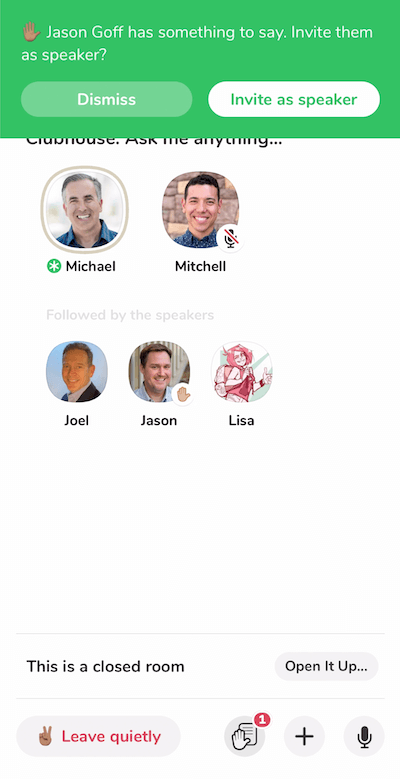
Если внизу экрана есть число, это означает, что кто-то стоит в очереди. Нажмите на значок поднятых рук, чтобы увидеть, кто хочет говорить. Вы можете нажать на их профиль, посмотреть, кто они и чем они занимаются, и решить, следует ли выводить их на сцену.
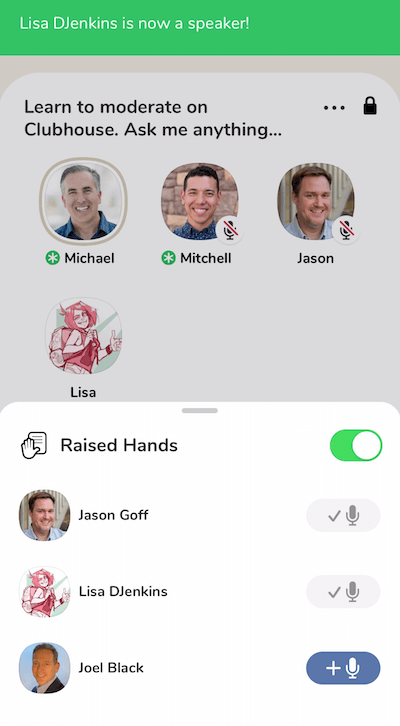
Помните, что звук динамиков не отключается автоматически, когда они выходят на сцену. Они часто не понимают, что должны отключать звук, поэтому Clubhouse позволяет вам сделать это за них. Просто нажмите на их профиль и нажмите на значок микрофона, чтобы отключить их. Затем этот человек получит уведомление о том, что вы его отключили.
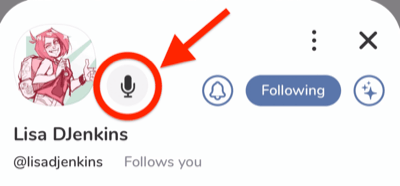
Когда людям на сцене есть что добавить, это нормально, когда они включают себя на пару секунд, а затем ремутируют себя. Если другие люди на сцене находят их комментарий ценным, они часто быстро выключают и включают звук, чтобы аплодировать.
Совет профессионала: Помещения в клубном доме могут длиться часами, и люди могут оставаться на сцене, но не присутствовать. Чтобы удалить неактивных людей и очистить сцену, периодически говорите что-то вроде: «Привет, ораторы и модераторы! Если бы вы все еще были в комнате, вы бы быстро отключить и включить себя, чтобы я знал, что вы здесь? " Если кто-то не отвечает, верните его аудитории, потому что, возможно, они еще не там.
Вы хотите очистить сцену и вернуть людей к публике, чтобы дать другим людям возможность подняться на сцену. Ваш экран ограничен примерно 12 лицами. Таким образом, если вы ограничите количество людей на сцене, вы сможете видеть, кто включает звук и хлопает в ладоши, и вам не придется постоянно прокручивать экран вверх и вниз.
Продолжайте разговор по теме
Когда вы являетесь модератором, вам необходимо контролировать диалог. Когда на сцене одновременно находится много людей, вы можете подумать о том, чтобы поручить кому-нибудь ответить на вопрос. Хорошие модераторы скажут что-то вроде:
«Лиза очень хорошо подготовлена, чтобы ответить на этот вопрос. Лиза, хотелось бы услышать твои мысли. Тогда, Митч, давай, подключайся ».
Когда ответят на чей-то вопрос, вы можете сказать: «Джейсон, это ответ на ваш вопрос?» И если Джейсон говорит: «Да, большое вам спасибо», то верните его в зал. Для этого вы просто нажимаете на его профиль и выбираете «Переместить в аудиторию».
Если разговор заходит в кроличью нору и люди начинают говорить на тему, не имеющую отношения к комнате, важно вернуть разговор в нужное русло. Вы могли бы сказать что-то вроде: «Большое вам спасибо за это. Теперь мы вернемся к теме. Напоминаю, что это то, о чем мы сегодня поговорим… »
Также могут быть случаи, когда кто-то другой берет на себя управление комнатой. Может, они будут болтать снова и снова. Вы можете справиться с этой ситуацией двумя способами.
Если у человека есть значок конфетти в левом нижнем углу аватара, он новичок в платформе и может не понимать правил. В таком случае подарите им немного милости.
Если у них нет значка конфетти, вы можете включить звук и дождаться подходящего момента, чтобы вмешаться. Затем прыгните и скажите: «Отлично, большое спасибо, Джоэл. Мы немного не по теме. Те из вас, кто находится в аудитории: если у вас есть ответы на вопрос Джоэла, напишите ему в Instagram. Но ради этого обсуждения мы вернемся к теме ".
Но не возвращайте этого человека обратно к аудитории. Дайте им возможность сделать последний комментарий. Затем вы можете отключить их, если хотите вернуть их аудитории.
Ключевой момент, о котором следует помнить, - вам нужно сохранять контроль над комнатой, потому что, если вы этого не сделаете, это сделает кто-то другой.
Отключите поднятие рук с помощью высокопрофильных динамиков на сцене
Как модератор в комнате клуба вы получите уведомление, если кто-то, на кого вы подписаны, войдет в комнату. Это может быть кто-то с высоким профилем, дающий вам уникальную возможность остановить все и пригласить этого человека на сцену.
Подождите, пока они поднимут руку или пригласят их, но не ждите, пока они примут приглашение. Просто продолжайте разговор под рукой. Они могут быть не в том месте, где они могут сразу согласиться, или могут не захотеть выходить на сцену. Если они нажмут кнопку с надписью «Может быть, позже», двигайтесь дальше.
Когда на сцену выходит кто-то с большим количеством последователей, вы можете отключить функцию поднятия рук, потому что толпа людей может сразу начать поднимать руки, чтобы поговорить с этим человеком. Каждый раз, когда кто-то поднимает руку, вы слышите звук уведомления, поэтому многие из этих уведомлений могут сбить ваш ритм.
Чтобы отключить функцию поднятых рук, просто нажмите значок и переместите ползунок в положение «выключено». После этого все в комнате будут уведомлены о том, что он выключен. Чтобы снова включить его, вы просто снова нажмете на значок, и он сбросит все поднятия рук.
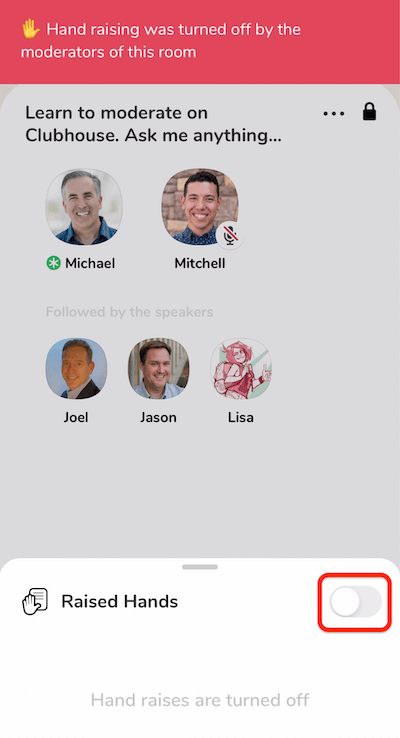
# 4: Покончить с клубной комнатой
Самая сложная часть Clubhouse - это закончить комнату. Один из способов сделать это - нажать на три маленькие точки вверху, поблагодарить всех за то, что пришли, и нажать «Конец комнаты».
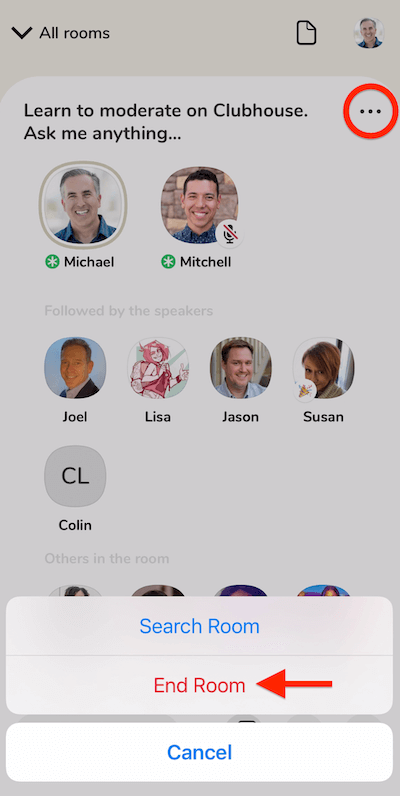
Другой способ - выйти из комнаты как единственный модератор. Вам будет предложено выйти из комнаты.
Но если кто-то включает микрофон и говорит: «Я готов занять место в комнате», комната может работать буквально в течение нескольких дней, пока есть модератор. Кроме того, вы можете вернуться в комнату, которую покинули в качестве модератора. Поскольку вы начали комнату, вы всегда будете в верхнем левом углу и сможете восстановить контроль в любой момент, когда вернетесь в комнату.
Советы по выращиванию клубной комнаты
А теперь давайте поговорим о некоторых способах быстрого роста комнаты в клубе.
Во-первых, попросите свою аудиторию помочь. Вы могли бы сказать что-то вроде: «Вы цените это обсуждение? Если да, не могли бы вы нажать на знак плюса и пинговать пять человек, за которыми вы следуете, в комната?" Их друзья будут уведомлены, и как только они начнут входить в комнату, они смогут быстро расти.
Во-вторых, посмотрите, кто в аудитории. Как модератор, вы можете нажать на профиль любого человека и решить пригласить этого человека на сцену. Если у них много подписчиков, их подписчики будут уведомлены, как только они выйдут на публичную сцену. Это привлечет в комнату много людей и позволит вам быстро расти.
Третий способ - лучший способ - просто продолжать приносить пользу. Люди будут постоянно приходить и уходить из комнат, но они останутся, если вы принесете большую пользу.
Вывод
Создать комнату в Clubhouse - самая простая часть. Создать удивительный опыт для всех, кто находится в аудитории, немного сложнее. Ключ к созданию отличной комнаты - быть хорошим модератором.
В дополнение к тактике, описанной в этой статье, есть два способа продолжить модерацию. Во-первых, я рекомендую вам зайти в другие комнаты с замечательными модераторами и посмотреть, что они делают. Во-вторых, вам нужно действительно окунуться и завести собственную комнату.
Если вы новичок в этой платформе, посмотрите этот видеоурок, чтобы узнать все тонкости Clubhouse.
Что вы думаете? Вы начали комнату в Clubhouse? Каким был вам опыт модератора? Поделитесь своими мыслями в комментариях.
Еще статьи о Clubhouse:
- Узнайте, почему Clubhouse может стать следующей крупной платформой для социальных сетей.
- Узнайте, как начать работу с Clubhouse.
- Узнайте, почему компаниям следует подумать о том, чтобы быть активными в Clubhouse, и узнайте, что маркетологи должны знать о приложении..
